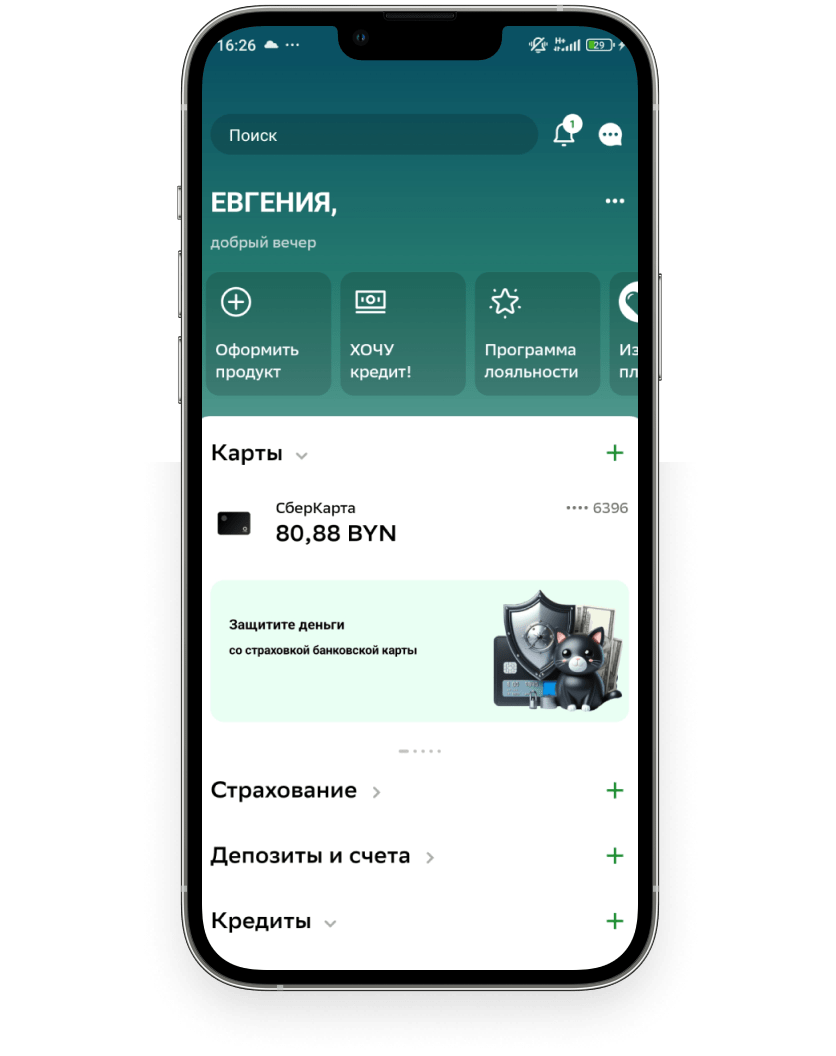СберБанк Онлайн
Цифровой банк в вашем кармане!
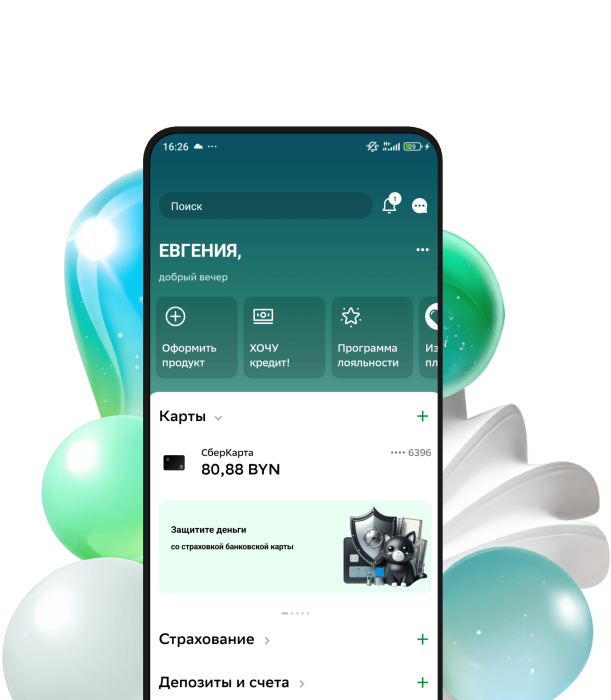
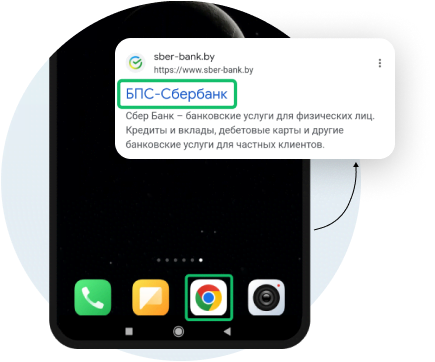
Войдите в любой удобный браузер (рекомендуется использовать Google Chrome) и перейдите на сайт Банка
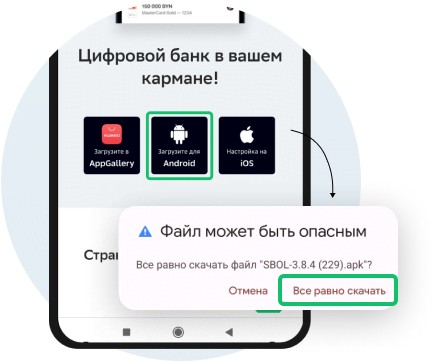
Пролистайте вниз страницу, нажмите плашку «Загрузить на Android» и подтвердите скачивание
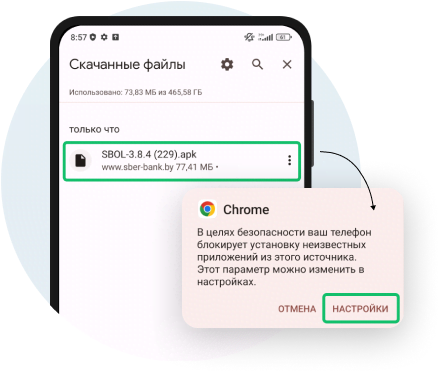
Выберите скачанный apk-файл и нажмите кнопку «Настройки»
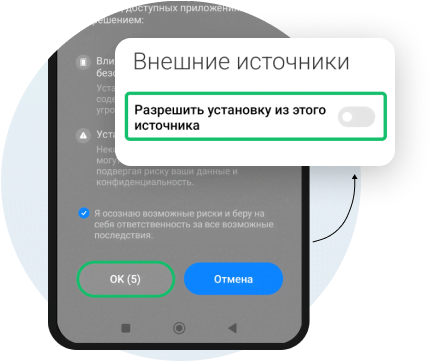
Нажмите кнопку «Ок» и переведите тумблер в состояние «Разрешите установку из этого источника»
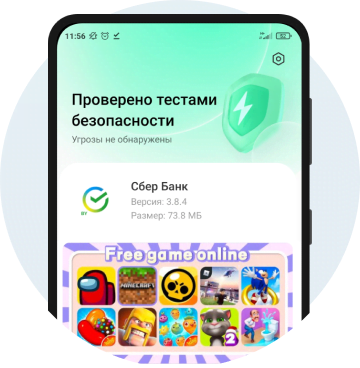
Готово! Теперь войдите в приложение и пройдите регистрацию или войдите в вашу учетную запись
PWA-версия – привычный интерфейс и функции мобильного приложения, которые доступны через браузер телефона
• Добавление PWA-версии
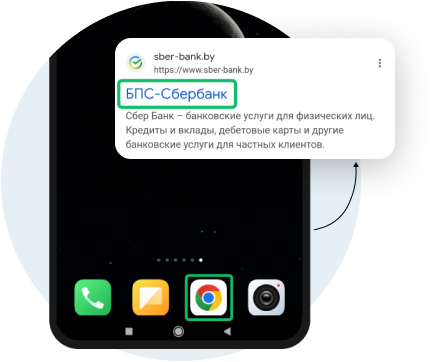
Войдите в любой удобный браузер (рекомендуется использовать Google Chrome) и перейдите на сайт Банка
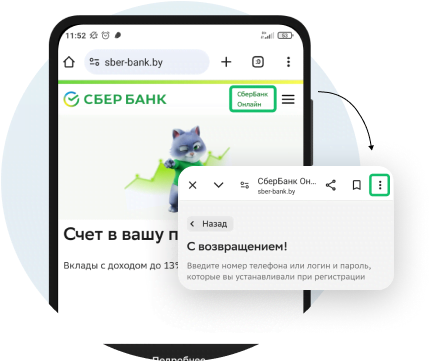
Нажмите на «СберБанк Онлайн» справа вверху экрана и нажмите на кнопку с 3-мя точками
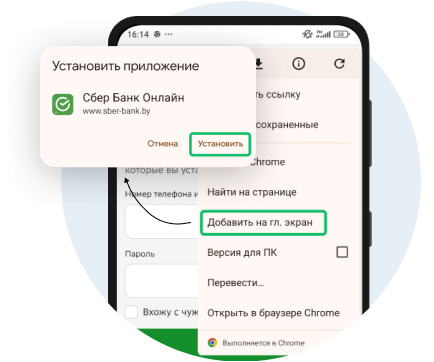
Выберите «Добавить на гл. экран» и нажмите на кнопку «Установить»
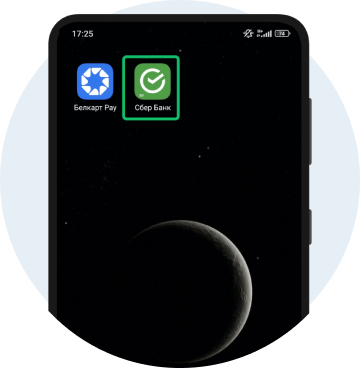
Готово!
Теперь войдите в WEB-приложение и пройдите регистрацию или войдите в вашу учетную запись
• Настройка упрощенного входа в PWA-версию

Войдите в любой удобный браузер (рекомендуется использовать Google Chrome) и нажмите на кнопку с 3-мя точками
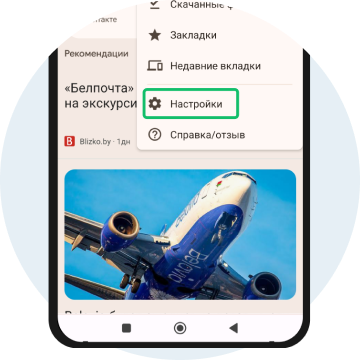
Нажмите на кнопку «Настройки»
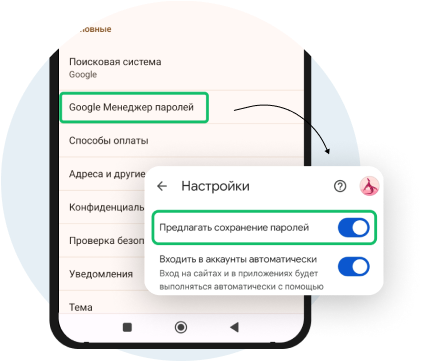
Нажмите на кнопку «Google Менеджер
паролей» и переведите тумблер в состояние «Предлагать сохранение паролей»
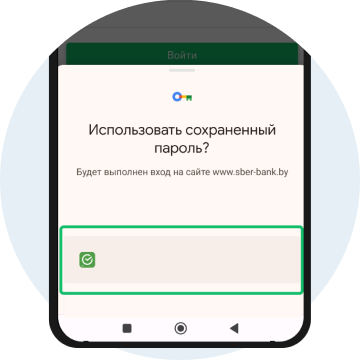
Готово!
Теперь вы можете входить в WEB-приложение без ввода пароля
• Подключение PUSH-информирования в apk-приложении

Выполните авторизацию в СБОЛ, выберите карту и перейдите в «Настройки» и зайдите в раздел «Уведомления об операциях»

Выберите раздел «PUSH-информирование» > «Добавить
устройство»
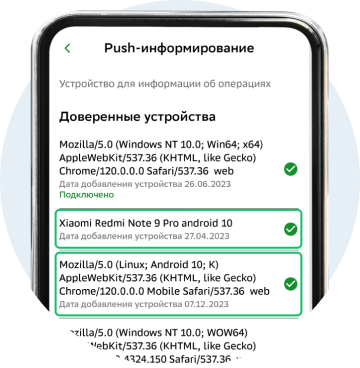
Выберите необходимое устройство(а), на
которое(ые) будут приходить PUSH-оповещения
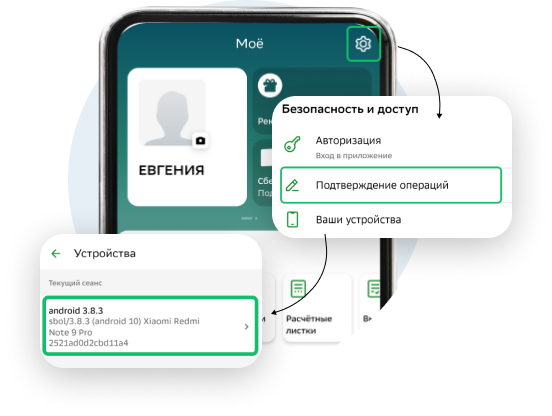
Чтобы посмотреть свое устройство зайдите в
раздел «Моё» > «Настройки» > «Безопасность и доступ»
> «Ваши устройства»
• Подключение SMS-оповещения в apk-приложении

Выполните авторизацию в СБОЛ, выберите карту
и перейдите в «Настройки»
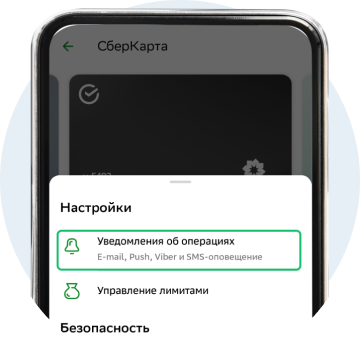
Зайдите в раздел «Уведомления об операциях»
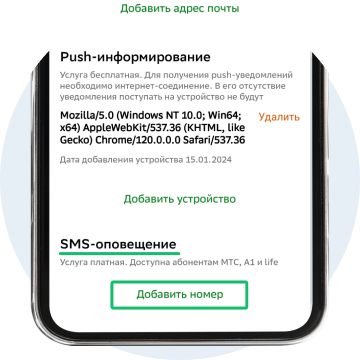
Выберите раздел «SMS-оповещение» > «Добавить
номер»
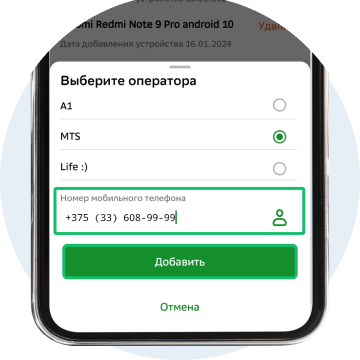
Введите номер, на которой будут приходить SMS-оповещения
• Подключение PUSH-информирования в PWA-версии
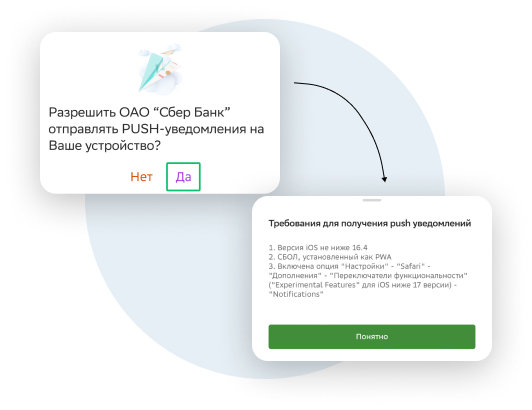
Выполните авторизацию в СБОЛ и нажмите «Да» в уведомлении от СБОЛ
Обратите внимание на требования для подключения Push-уведомлений на iOS

Нажмите «Разрешить» в системном уведомлении от браузера (если уведомление появилось)
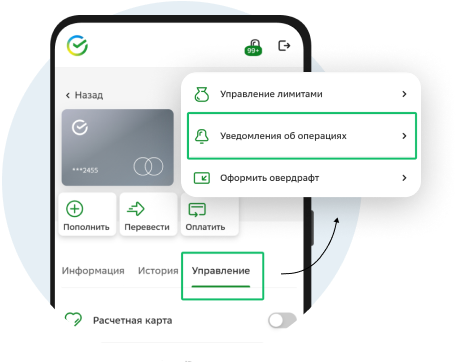
Подключите Push-уведомление по карте(ам) в детализации карты: «Управление» > «Уведомления об операциях»
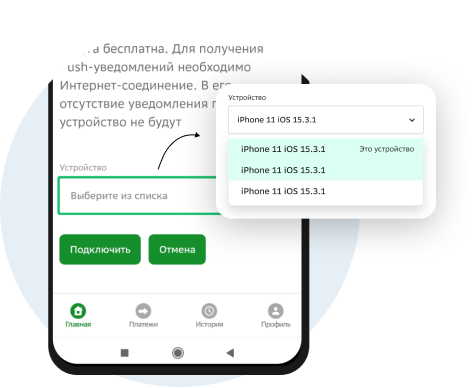
В разделе «Push-информирование» выберите нужное устройство
Подключить уведомление можно по одной или нескольким картам сразу. Услуга бесплатная
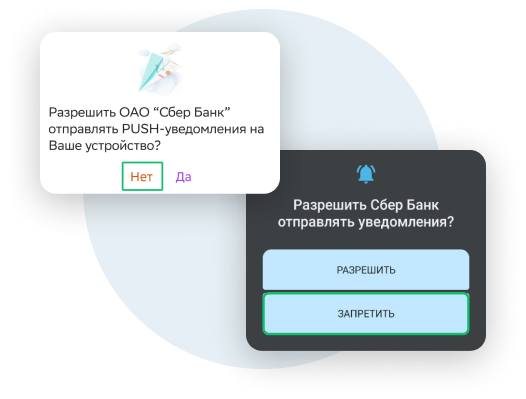
Если на одном из этапов вы не дали разрешение, то в инструкции ниже описан путь, как его дать
• Подключение SMS-оповещения в PWA-версии
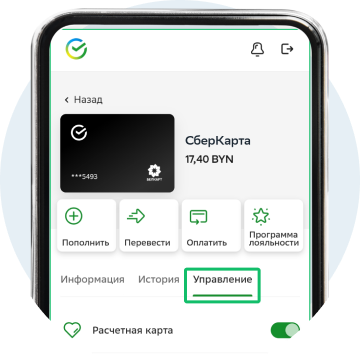
Выполните авторизацию в СБОЛ и зайдите в детализацию карты > вкладка «Управление»
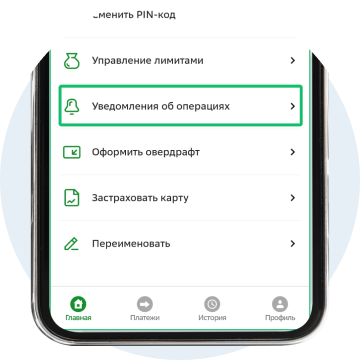
Зайдите в «Уведомление об операциях»
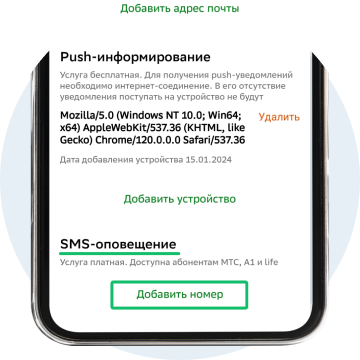
Зайдите в раздел «SMS-оповещение» > «Добавить номер»
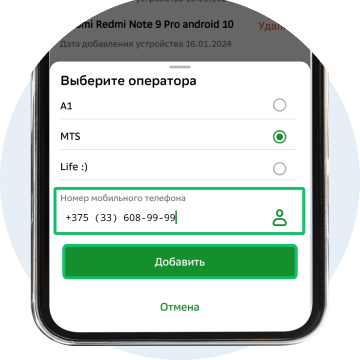
Введите номер телефона, на который будут приходить SMS-оповещения
PWA-версия – привычный интерфейс и функции мобильного приложения, которые доступны через браузер телефона
• Добавление PWA-версии
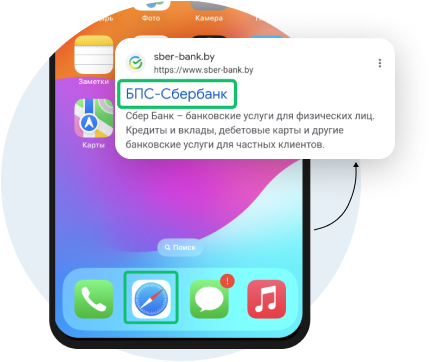
Нажмите на иконку с браузером Safari
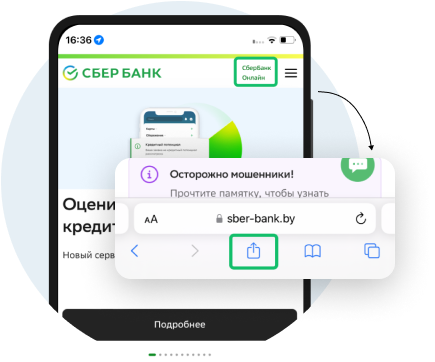
Перейдите по ссылке и нажмите на кнопку с квадратом и стрелкой
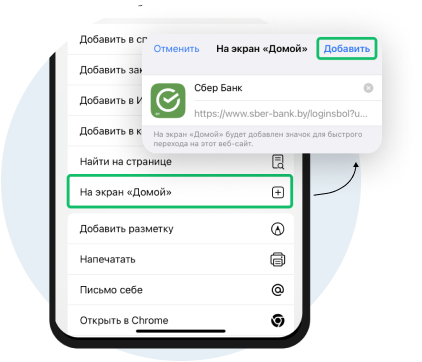
Нажмите на кнопку «На экран «Домой»
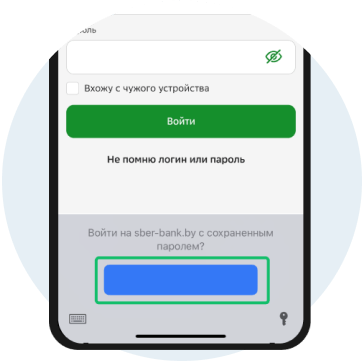
Нажмите на кнопку «Добавить»
• Настройка упрощенного входа в PWA-версию
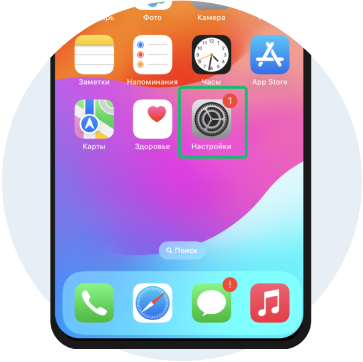
Зайдите в «Настройки»
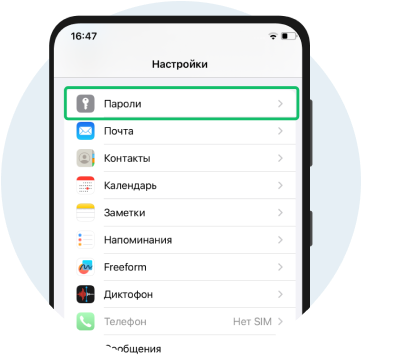
Нажмите на кнопку «Пароли»
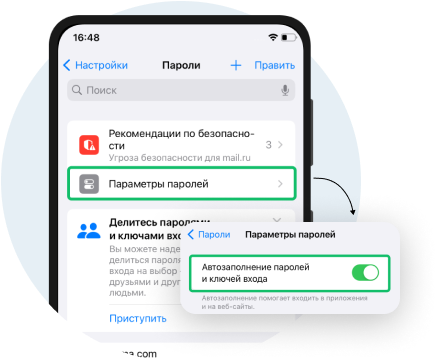
Включите функцию «Автозаполнение паролей»
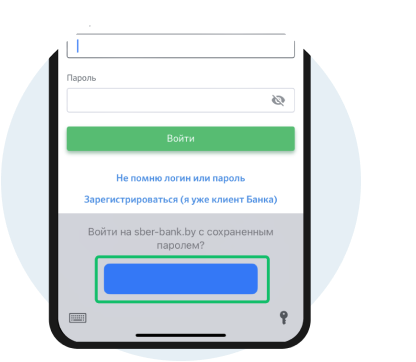
Готово! Теперь вы можете входить в web-приложение без ввода пароля
• Подключение PUSH-информирования в PWA-версии
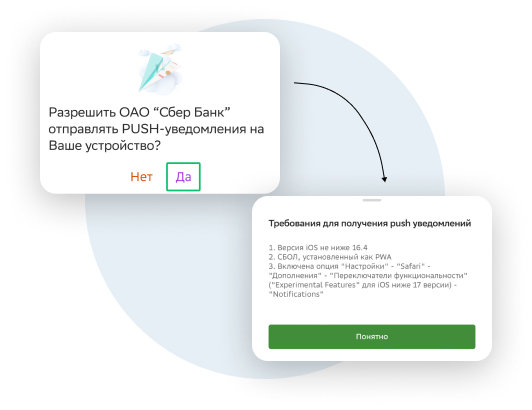
Выполните авторизацию в СБОЛ и нажмите «Да» в уведомлении от СБОЛ
Обратите внимание на требования для подключения Push-уведомлений на iOS

Нажмите «Разрешить» в системном уведомлении от браузера (если уведомление появилось)
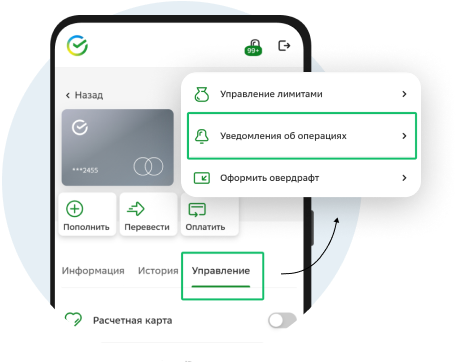
Подключите Push-уведомление по карте(ам) в детализации карты: «Управление» > «Уведомления об операциях»
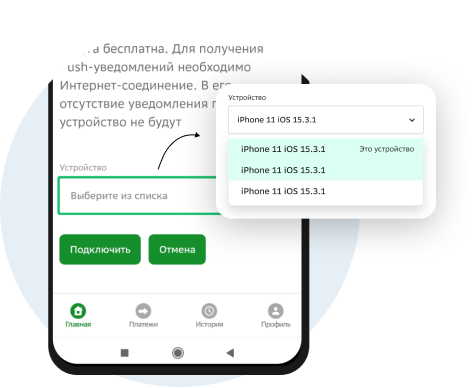
В разделе «Push-информирование» выберите нужное устройство
Подключить уведомление можно по одной или нескольким картам сразу. Услуга бесплатная
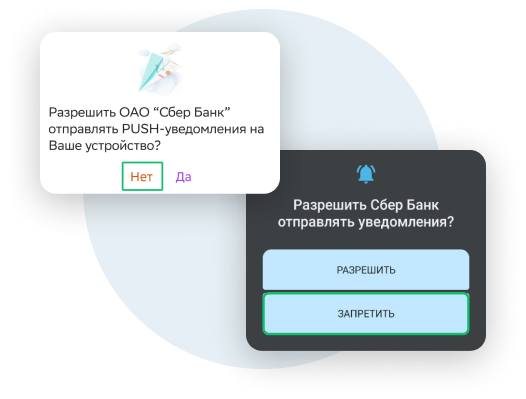
Если на одном из этапов вы не дали разрешение, то в инструкции ниже описан путь, как его дать
• Подключение SMS-оповещений в PWA-версии
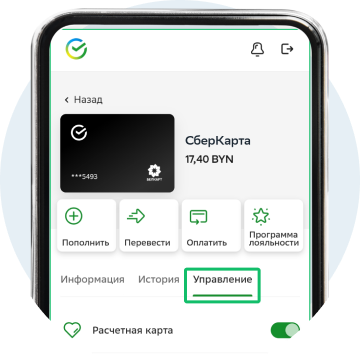
Выполните авторизацию в СБОЛ и зайдите в детализацию карты > вкладка «Управление»
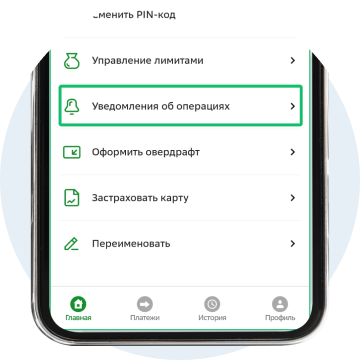
Зайдите в «Уведомление об операциях»
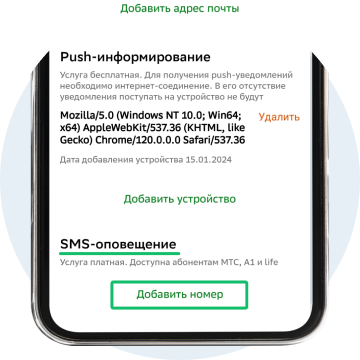
Зайдите в раздел «SMS-оповещение» > «Добавить номер»
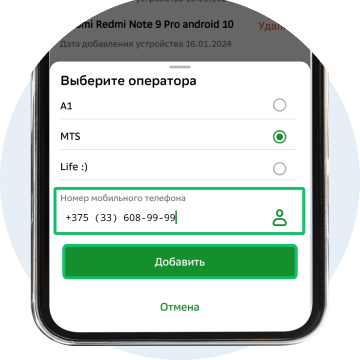
Введите номер телефона, на который будут приходить SMS-оповещения
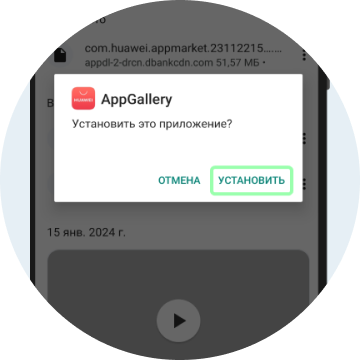
Скачайте магазин приложений AppGallery с официального сайта по ссылке или QR-коду
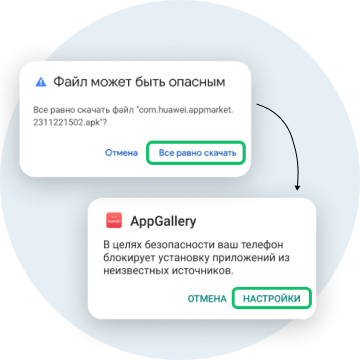
Если у вас установлен запрет на установку из внешних источников перейдите в «Настройки»
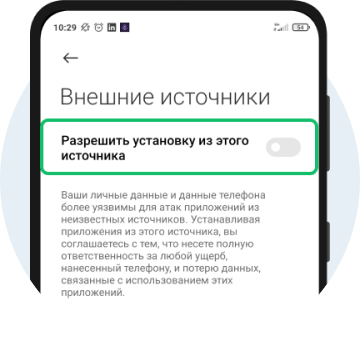
Включите разрешение установки из этого источника
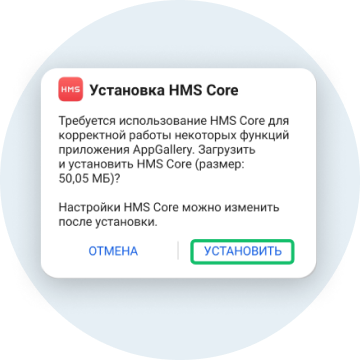
Также дополнительно может понадобиться установка HMS Core для корректной работы AppGallery. Включите разрешение и выполните установку аналогичным образом
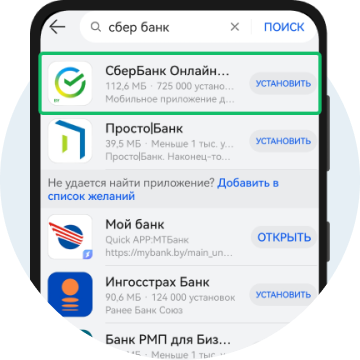
Зайдите в AppGallery и пройдите там регистрацию по номеру телефона или логину и паролю
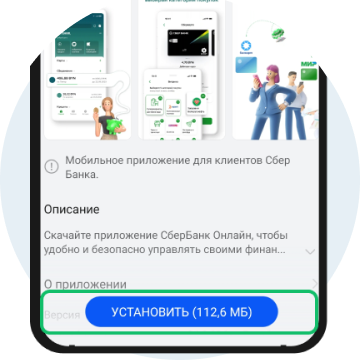
В поисковой строке наберите «СберБанк Онлайн Беларусь» и выберите приложение

Затем нажмите «Установить» и следуйте инструкции по установке
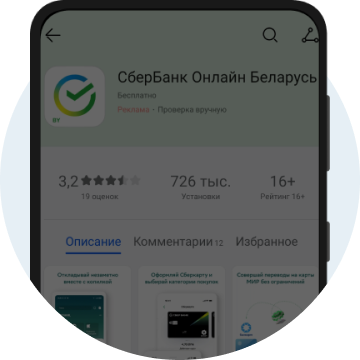
Если у вас установлен запрет на установку из внешних источников выполните шаги 2 и 3
PWA-версия – привычный интерфейс и функции мобильного приложения, которые доступны через браузер телефона
• Добавление PWA-версии

Нажмите на иконку с браузером
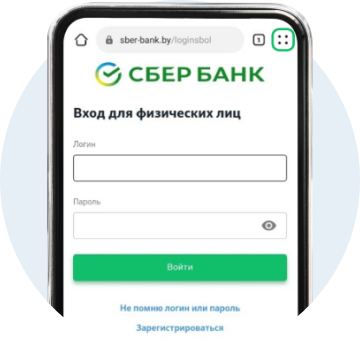
Перейдите по ссылке и нажмите на кнопку с 4-мя точками
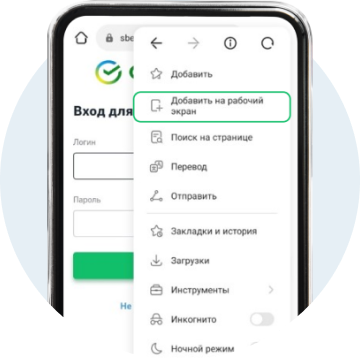
Нажмите на кнопку «Добавить на рабочий экран»
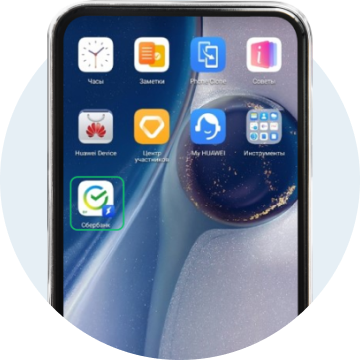
Готово!
• Настройка упрощенного входа в PWA-версию
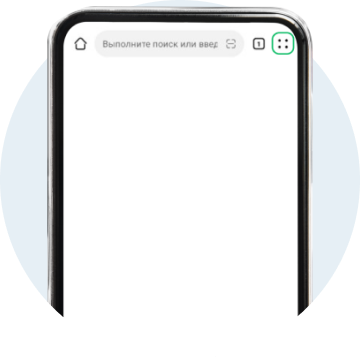
Зайдите в браузер и нажмите
на кнопку с 4-мя точками
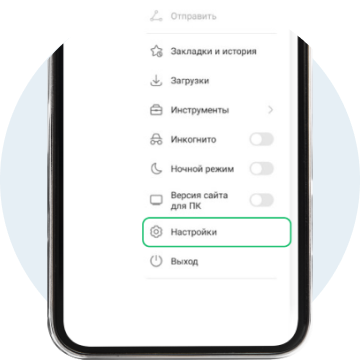
Нажмите на кнопку «Настройки»
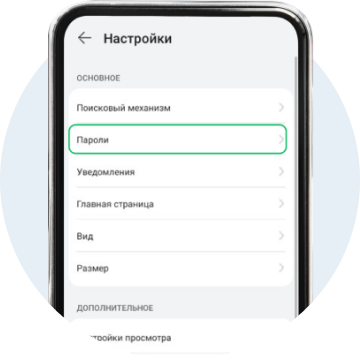
Нажмите на кнопку «Пароли»
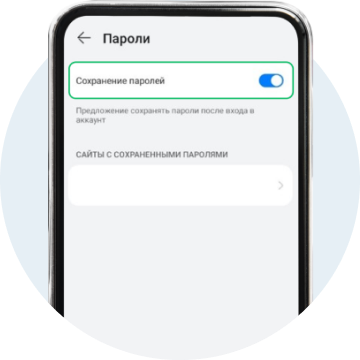
Включите функцию
«Сохранение паролей»

Готово! Теперь вы можете входить в web-приложение без ввода пароля
• Подключение PUSH-информирования в apk-приложении

Выполните авторизацию в СБОЛ, выберите карту и перейдите в «Настройки» и зайдите в раздел «Уведомления об операциях»

Выберите раздел «PUSH-информирование» > «Добавить
устройство»
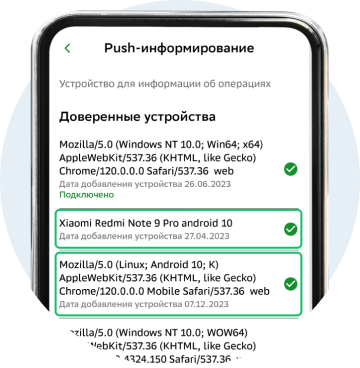
Выберите необходимое устройство(а), на
которое(ые) будут приходить PUSH-оповещения
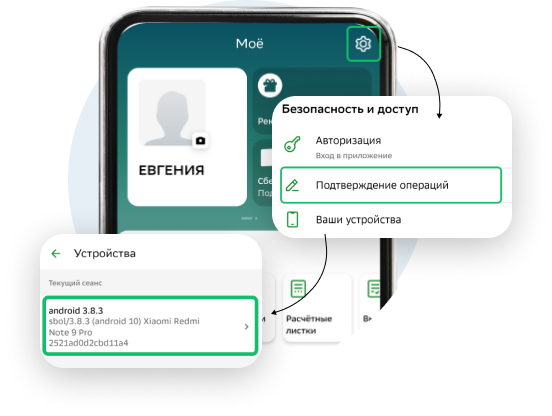
Чтобы посмотреть свое устройство зайдите в
раздел «Моё» > «Настройки» > «Безопасность и доступ»
> «Ваши устройства»
• Подключение SMS-оповещения в apk-приложении

Войдите в любой удобный браузер (рекомендуется использовать Google Chrome) и нажмите на кнопку с 3-мя точками
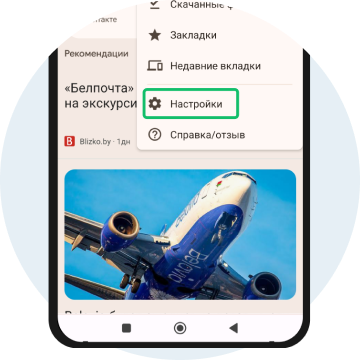
Нажмите на кнопку «Настройки»
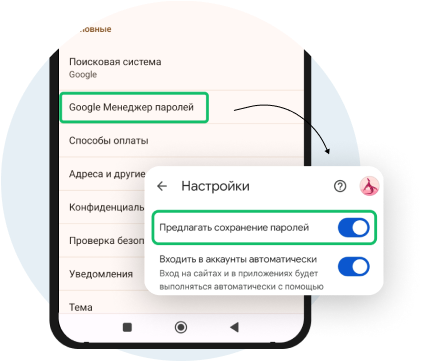
Нажмите на кнопку «Google Менеджер
паролей» и переведите тумблер в состояние «Предлагать сохранение паролей»
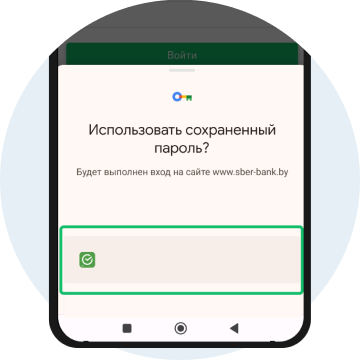
Готово!
Теперь вы можете входить в WEB-приложение без ввода пароля
• Подключение PUSH-информирования в PWA-версии
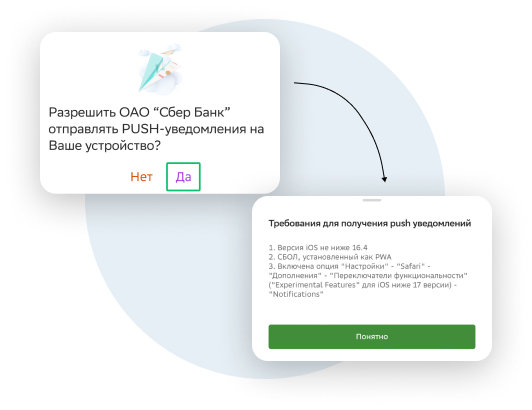
Выполните авторизацию в СБОЛ и нажмите «Да» в уведомлении от СБОЛ
Обратите внимание на требования для подключения Push-уведомлений на iOS

Нажмите «Разрешить» в системном уведомлении от браузера (если уведомление появилось)
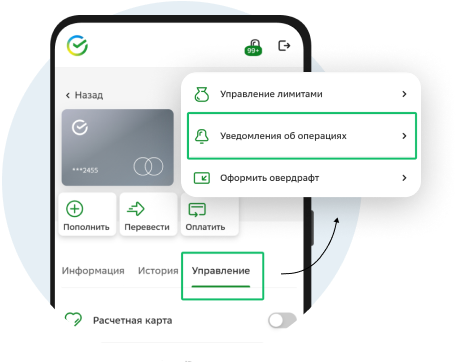
Подключите Push-уведомление по карте(ам) в детализации карты: «Управление» > «Уведомления об операциях»
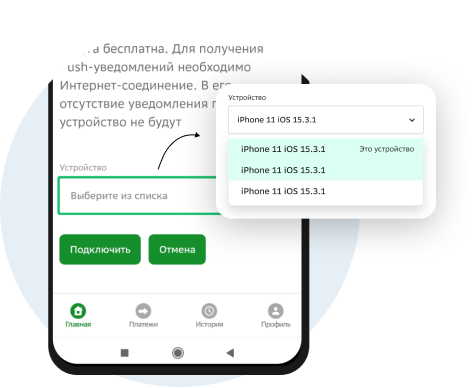
В разделе «Push-информирование» выберите нужное устройство
Подключить уведомление можно по одной или нескольким картам сразу. Услуга бесплатная
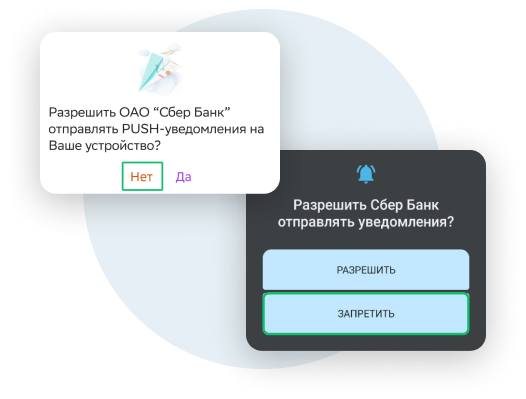
Если на одном из этапов вы не дали разрешение, то в инструкции ниже описан путь, как его дать
• Подключение SMS-оповещения в PWA-версии
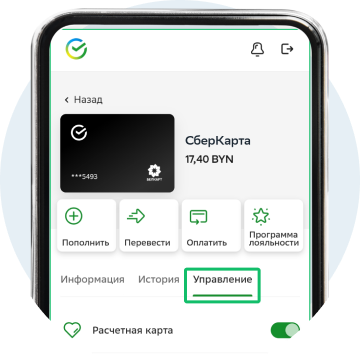
Выполните авторизацию в СБОЛ и зайдите в детализацию карты > вкладка «Управление»
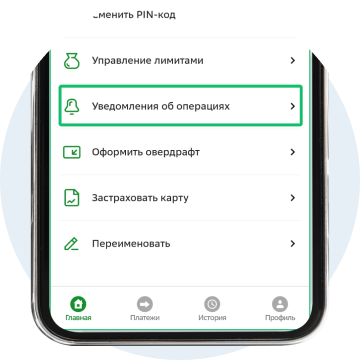
Зайдите в «Уведомление об операциях»
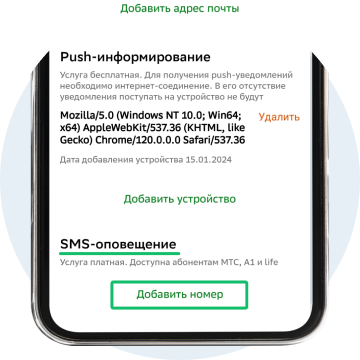
Зайдите в раздел «SMS-оповещение» > «Добавить номер»
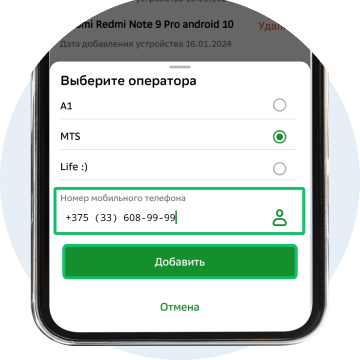
Введите номер телефона, на который будут приходить SMS-оповещения
PWA-версия – привычный интерфейс и функции мобильного приложения, которые доступны через браузер телефона
Страница была вам полезна?